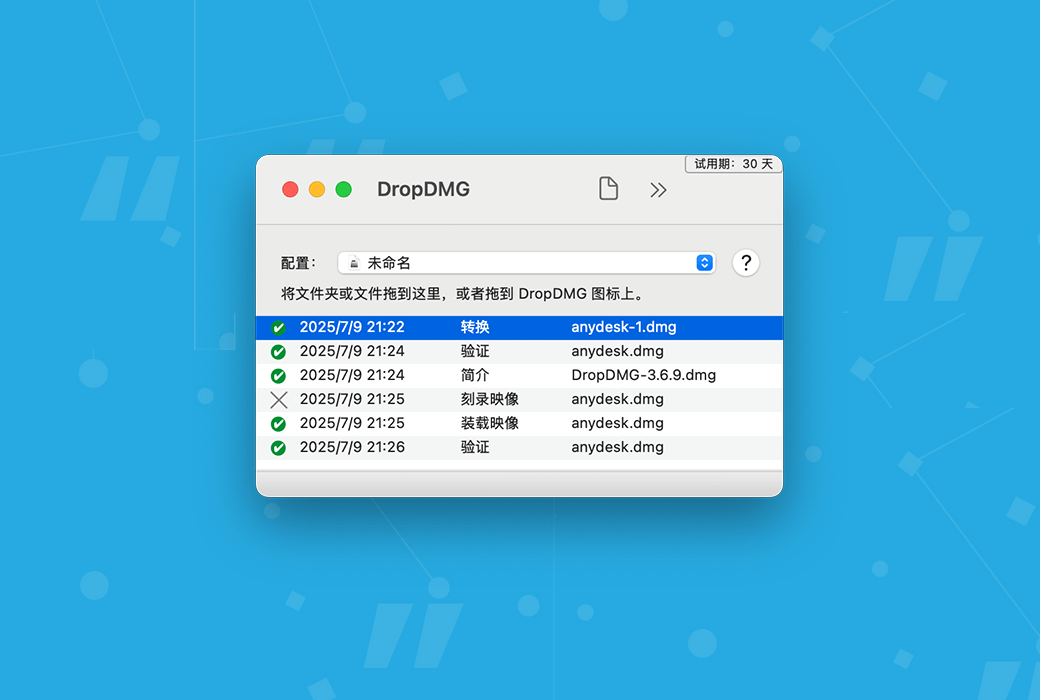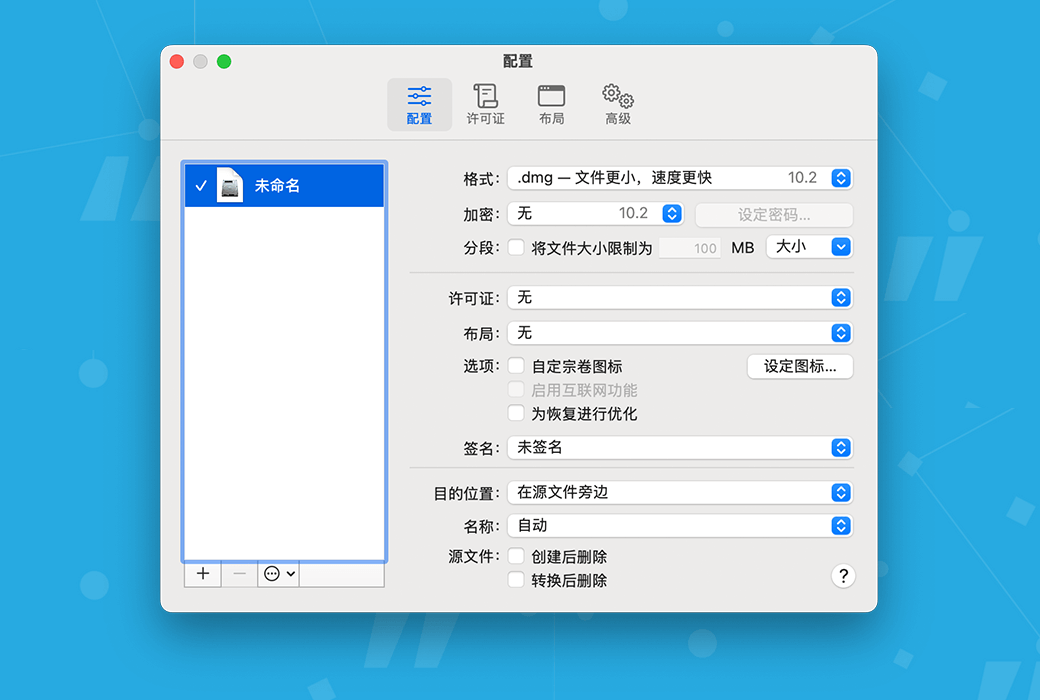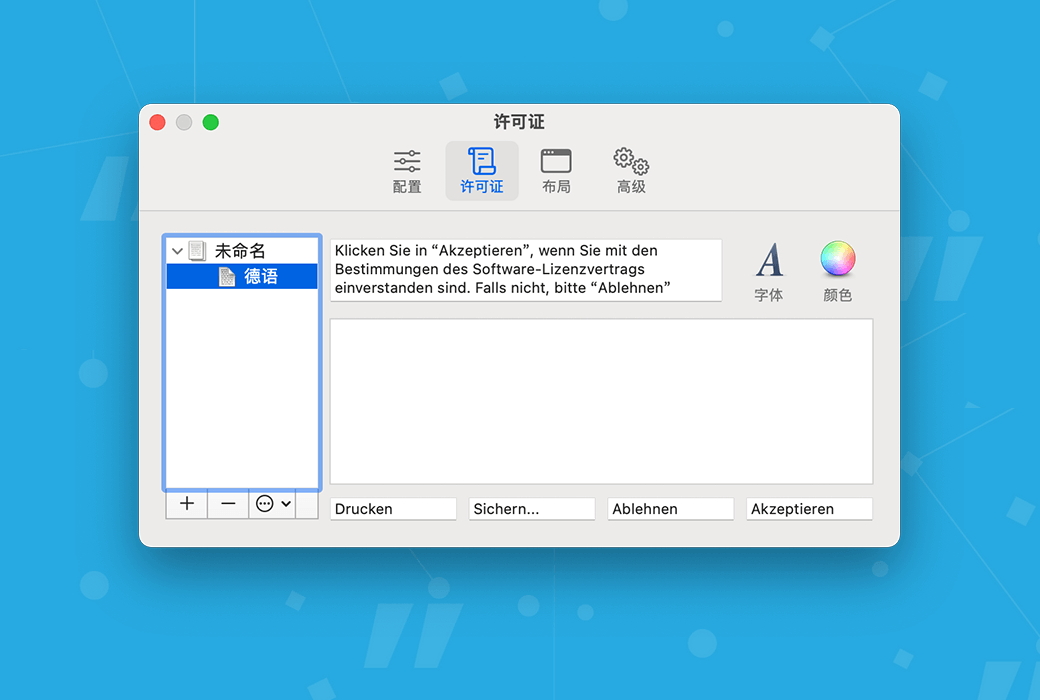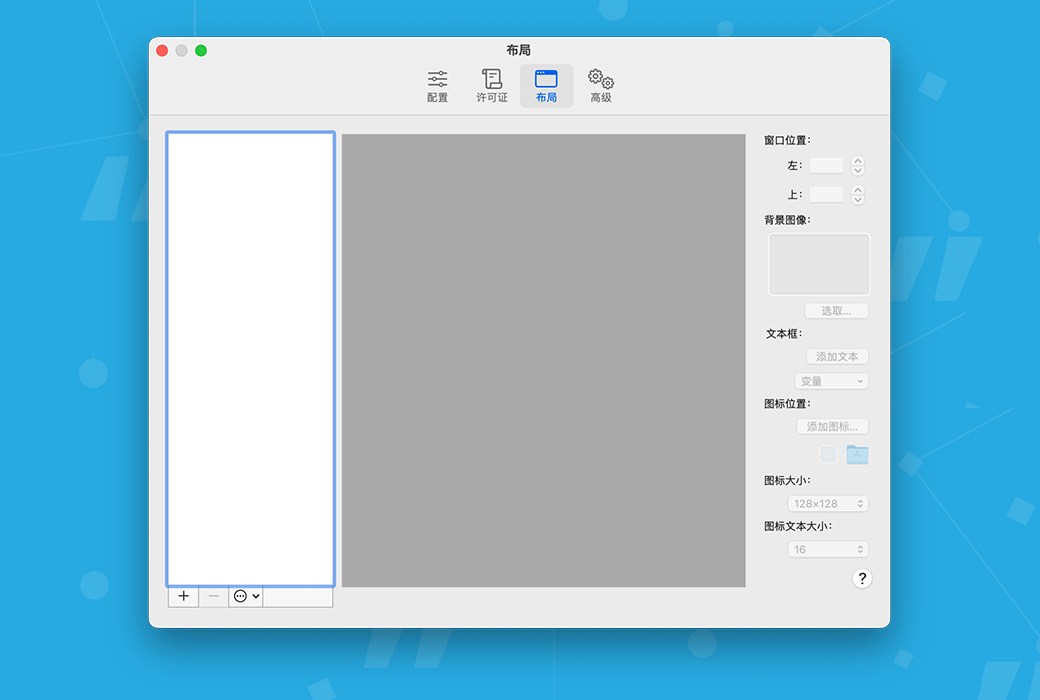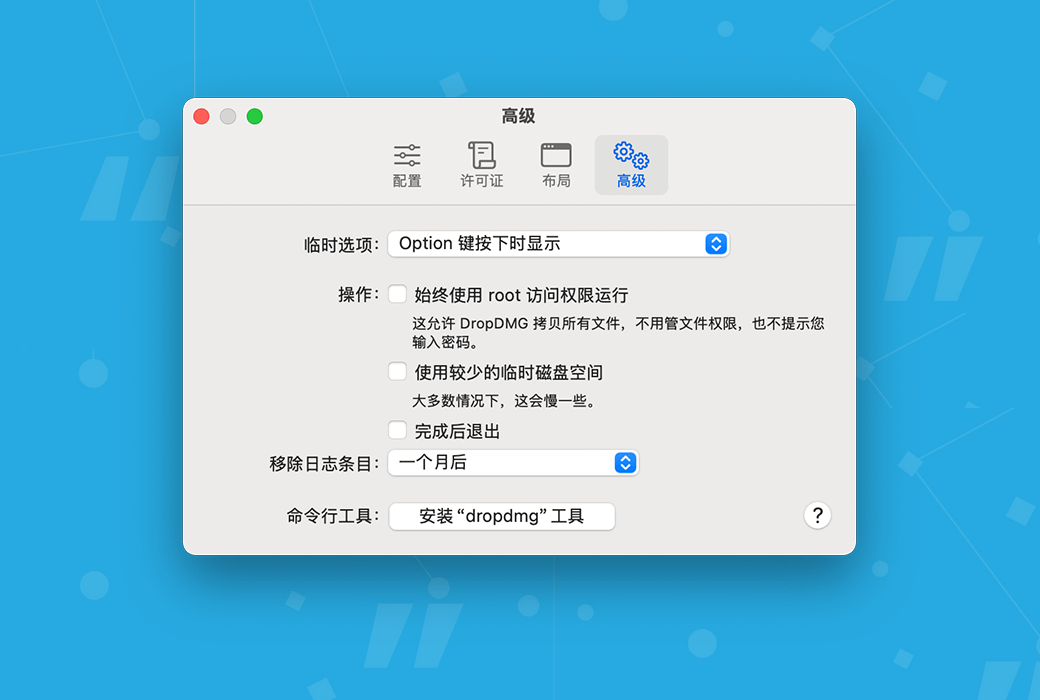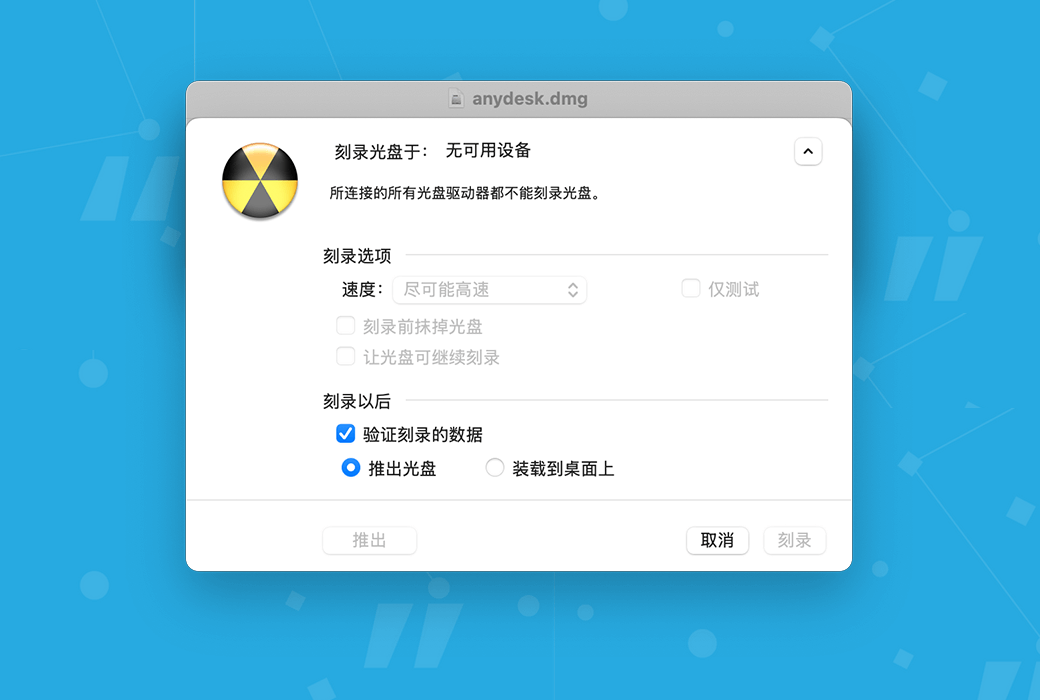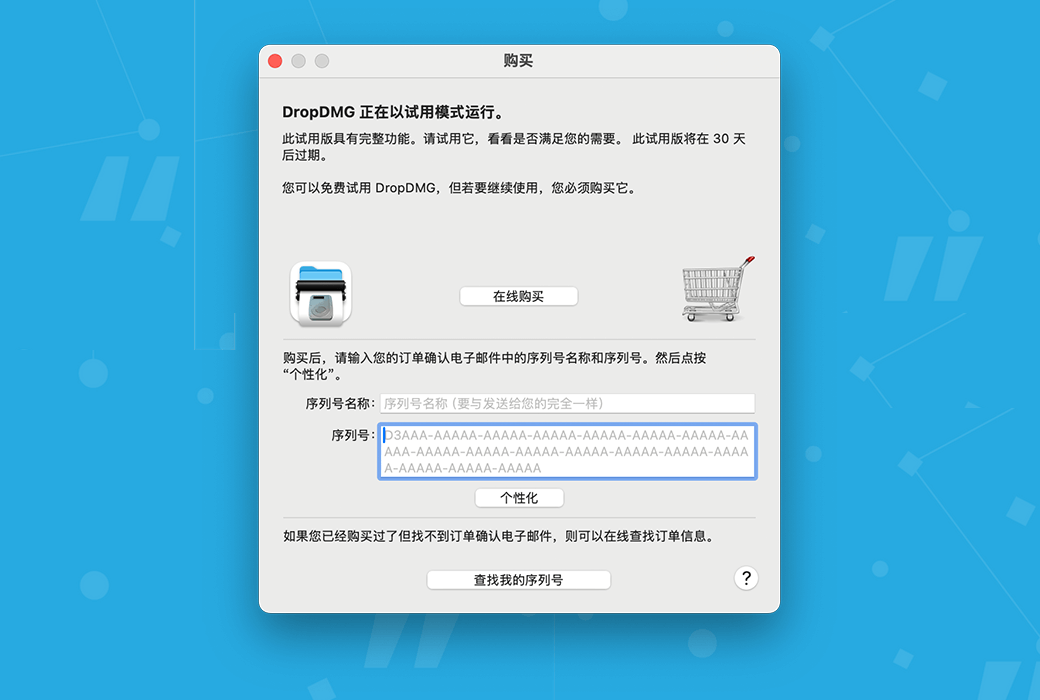ログインで機能制限解除
 DropDMG 3 Mac dmgディスクイメージ作成および管理ツールソフトウェア
DropDMG 3 Mac dmgディスクイメージ作成および管理ツールソフトウェア

キャンペーンルール
1、開催期間:{{ info.groupon.start_at }} ~ {{ info.groupon.end_at }}。
1、開催期間:売り切れ次第終了。
2、有効期限:{{ info.groupon.expire_days * 24 }}時間。
3、必要人数:{{ info.groupon.need_count }}人。
グループ購入のご案内
1、グループ購入フロー:参加/主催→支払い→規定人数達成で成立
2、規定人数に満たない場合、グループ購入は不成立(支払額全額返金)
3、商品毎に必要人数・期間が異なります(詳細は各商品ページで確認)





DropDMGは、macOSディスクイメージを作成し、プラットフォーム間でアーカイブする最も簡単な方法です。フォルダやファイルをドラッグ&ドロップするだけで完了します。または、既存のディスクイメージまたはアーカイブをDropDMGにドラッグして、他のサポートされているフォーマットに変換することもできます。
ソフトウェアライセンス契約、カスタムボリュームアイコン、正確なアイコンレイアウト、およびRetina最適化の背景画像を組み合わせたMacアプリケーションを.dmgファイルとして配信します。ユーザーは、便利な「アプリケーション」フォルダリンクにアプリケーションをドラッグ&ドロップするだけでインストールできます。
macOSがダウンロード後に信頼性を確認するために、.dmgファイルにコード署名を行います。(署名されていないディスクイメージまたは.zip圧縮パッケージにパッケージ化されているアプリケーションは、「アプリケーションのエイリアス」の影響を受ける可能性があり、正常に動作しない可能性があります。)
DropDMGは、暗号化とセグメント化されたディスクイメージ、構成として保存された設定グループ、一時オプションなどの高度な機能をサポートしています。AppleScript、Automator、またはコマンドラインを使用してDropDMGを自動化できます。XcodeまたはカスタムMakefileまたは構築スクリプトからdropdmgツールを実行できます。.dmgファイルを適用するリソースをバージョン管理の下に保存します。
概要
- 簡単なドラッグ&ドロップ操作だけでディスクイメージの作成と変換、アーカイブができます。DropDMGを呼び出すための他にも便利な方法はたくさんあります。既存のファイルまたはフォルダからディスクイメージまたはアーカイブを作成することも、新しい空のディスクイメージを作成することもできます。
- DropDMGは、圧縮された.dmgファイル、.sparsebundleファイル、.zip、.tar.gzアーカイブ、およびハイブリッドディスクイメージなど、すべての主流フォーマットをサポートしています。DropDMGで作成されたZlibディスクイメージとZIPアーカイブは、ディスクツールとアクセスを使用して作成されたアーカイブよりも小さくなります。
- 構成により、一般的な設定コレクションを再利用できますが、テンポラリオプションにより、簡単に一度に変更することができます。
- ダウンロードしたOSインストーラアプリケーションから起動可能なmacOSインストールディスクを作成して、Macの修復、バックアップからのリカバリ、新しいOSバージョンのテストを支援します。
- ファイル、フォルダ、またはディスクイメージをCDまたはDVDにすばやく書き込みます。マルチセクションサポート機能により、既存のCDにファイルを追加できます。
ソフトウェア配信
- .dmgディスクイメージファイルを作成します。これは、Appleが推奨するMacソフトウェア導入コンテナのフォーマットです。DropDMGはGatekeeperに自動的に署名することができ、これはmacOS 10.12 Sierraの推奨構成である。
- Retina画面に最適化された背景画像とピクセルレベルの正確なアイコン配置を使用して、再使用可能なレイアウトを設計します。カスタムフォント、スタイル、シャドウ、変数を含むテキストボックスを追加します。
- macOSを適用すると、ユーザーがソフトウェアをインストールする前に表示されるライセンスプロトコル。ライセンスはリッチテキストと複数の言語をサポートしています。
- カスタムボリュームアイコンを自動的に描画し、アプリケーションアイコンを白いディスクイメージアイコンにマークし、適切な3 Dビューを持つようにします。
- ディスクイメージのルートディレクトリの下にある非表示ファイル(.Trashesや.fseventsdなど)を自動的に非表示にすることで、AppleShowAllFilesを使用してFinderに非表示ファイルを表示させても、ウィンドウが混乱することはありません。
- ディスクイメージをインターネットに接続できるようにすることで、Safariはダウンロード後に自動的にフォルダに拡張します。
- 背景画像やアイコンレイアウトが入ったCDやDVDを書き込み、ディスクを挿入すると自動的に開きます。
- ライセンス契約とレイアウトをオープンフォーマット(RTF、XML)で保存し、バージョン管理を受け入れます。
バックアップ、アーカイブ、クローン作成
- ディスクイメージは、リソース分岐、Finderラベル、作成日、所有権、拡張属性など、Mac固有のメタデータを保持します。
- ファイルを圧縮することでディスク容量とネットワーク転送時間を節約します。より高速またはより効率的な圧縮方法を選択します。
- 大きなファイルやフォルダを複数のセクションに分割して、ディスクに書き込むか、ネットワークを介して簡単に転送することができます。
- バックアップとアーカイブの整合性を検証して、メディアが破損しないようにし、必要に応じてリカバリすることができます。
- データCDまたはDVDの正確な内容を記録するデバイスイメージを作成します。その後、CDのブート可能なバックアップコピーを書き込むか、CDがCDドライブに残っているかのように、ディスクイメージをダブルクリックして内容にアクセスできます。
- ハードディスク全体のデバイスイメージクローンを1ステップで作成し、Appleソフトウェアリストアまたはディスクツールを使用したリストアに最適化しました。これは、バックアップやラボに複数のコンピュータを設置するのに便利です。
- DropDMGがすべてのファイルを適切な権限と所有権でバックアップできるように、管理者パスワードを入力することもできます。
暗号化
- 秘密にしたいファイルを暗号化します。DropDMGの暗号化された書き込み可能なディスクイメージは、AppleのFileVaultよりも安全ですが、Spotlightで検索することもできます。未使用のスペースを再利用するために圧縮します。
- 暗号化された圧縮ディスクイメージを作成して、Eメール、Dropbox、FTPを介してファイルを安全に転送したり、バックアップをオフサイトに安全に保存したりします。
- 米国国家安全保障局が承認した128ビットと256ビットのAES暗号化を選択します。
- オプションでパスワードをmacOSキーストリングに保存することで、再入力やスペルミスのリスクを冒すことなく、暗号化されたディスクイメージをすばやく作成してアクセスすることができます。
- ディスクイメージをファイルシステム内の特定の場所にマウントし、アプリケーションがサポートファイル暗号化を保持できるようにします。
- 既存の暗号化ディスクイメージのパスワードを変更します。
- 暗号化されたセグメント化されたディスクイメージをマウントし、セグメントごとに個別にパスワードを入力する必要はありません。
高度な機能
- 複数の操作を同時に実行することで、DropDMGがバックグラウンドで処理されている間に作業を続けることができます。
- 複数のプロセッサコアを使用して、より高速な圧縮と暗号化を実現します。
- スループットや圧縮を使用して節約されたスペースなど、成功した操作とエラー操作の詳細なログを保存します。新しいログエントリも通知センターを通じて報告されます。
- 高速ディスクイメージマウント:検証をオフにしてディスクイメージを高速マウントし、シャドウファイルを使用し、暗号化されたディスクイメージをマウントします。各セグメントにパスワードを再入力する必要はありません。
- ディスクイメージのフォーマット、パーティション、圧縮率、チェックサムなどの詳細を取得します。
- 簡単にキュー作成、変換、インストール、検証、情報の取得、書き込み、参加などの一括操作を行うことができます。複数の暗号化ディスクイメージが1つのパスワードを共有している場合は、1回入力するだけです。
- お気に入りのターゲットフォルダを最新のフォルダリストに保存します。
- 出力ファイルの名前を処理して、現在の日付を追加したり、イメージしているアプリケーションのバージョン番号を追加したり、サーバにファイル名を合わせることができます。
- ディスクイメージのファイルシステムを選択します。これは、アプリケーションが異なるファイルシステムと互換性があるかどうかをテストする開発者に特に有用です。HFS+の場合、DropDMGはログ形式と非ログ形式をサポートし、大文字と小文字を区別します。DropDMGは次世代Appleファイルシステム(AFPS)にも対応している。
- AppleScript、dropdmgコマンドラインツール、Automatorによる自動化。

公式サイト:https://c-command.com/dropdmg/
ダウンロードセンター:https://dropdmg.apsgo.cn
代替ダウンロード:N/A
出荷時間:手動オンライン処理
実行プラットフォーム:macOS
インタフェース言語:中国語インタフェース表示をサポートし、多言語オプション。
更新手順:3.xなどのイテレーションアップデートをサポート
購入前の試用:購入前に無料で試用できます。
出荷方法:購入後、アクティベーション情報はメールで注文時のメールボックスに送信され、同時にパーソナルセンター、私の注文書で対応する製品アクティベーションコードを表示することができます。
デバイス数:購入したライセンスによっては、Macパソコンを1台または2台インストールできます。
コンピュータを交換するには:元のパソコンではまず反活性化を行い、新しいパソコンで再活性化を行います。
ブートストラップをアクティブにするには:追加します。
特別な説明:追加します。

業務提携のお問合せ
{{ app.qa.openQa.Q.title }}
ライブラリフォルダを開く方法
ユーザーリポジトリフォルダはパスに格納されます/Users/<ユーザー名> ;/Library/。使用するmacOSバージョンによってアクセス方法が異なります。
macOS 10.12.3以降
リポジトリフォルダはデフォルトで非表示になっています。開くには、DockのFinderをクリックします。画面上部の「移動」メニューをクリックし、OptionとShiftキーを押したまま、リポジトリ(OptionキーとShiftキーは1つ押すだけですが、オペレーティングシステムエラーのため、押す必要があるキーが異なる場合があります。そのため、2つのキーを同時に押した方が便利です。)
リポジトリフォルダにアクセスするもう1つの方法は、「移動」メニューから「ホーム」を選択し、Command-Shift-Periodと入力して非表示ファイルを表示し、リポジトリフォルダを開きます。
Mac OS X 10.7から10.12.2
リポジトリフォルダはデフォルトで非表示になっています。開くには、DockのFinderをクリックします。画面上部の「移動」メニューをクリックし、Optionキーを押したまま、リポジトリ。
もう1つのオプションは、ホームフォルダに移動し、「表示」、「表示オプション」を選択して、チェックがオンになっていることを確認しますリポジトリフォルダを表示。
Mac OS X 10.6
DockのFinderをクリックして「行く」メニューをクリックし、「ホームフォルダ」を選択します。ホームフォルダが表示され、直接開くことができますリポジトリフォルダ